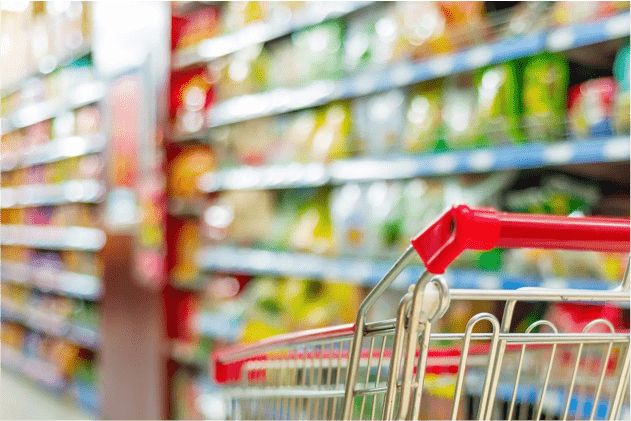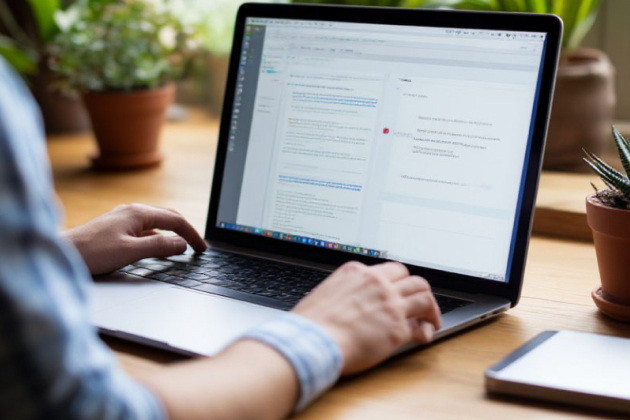Рабочее место кассира в 1С:УНФ
Настройка рабочего места кассира
По умолчанию рабочее место кассира в 1С:УНФ отключено, но его можно включить в настройках. Чтобы активировать данную функцию, необходимо перейти в раздел Компания - Еще больше возможностей. В новом окне перейти в Продажи и поставить галочку напротив пункта Розничные продажи.
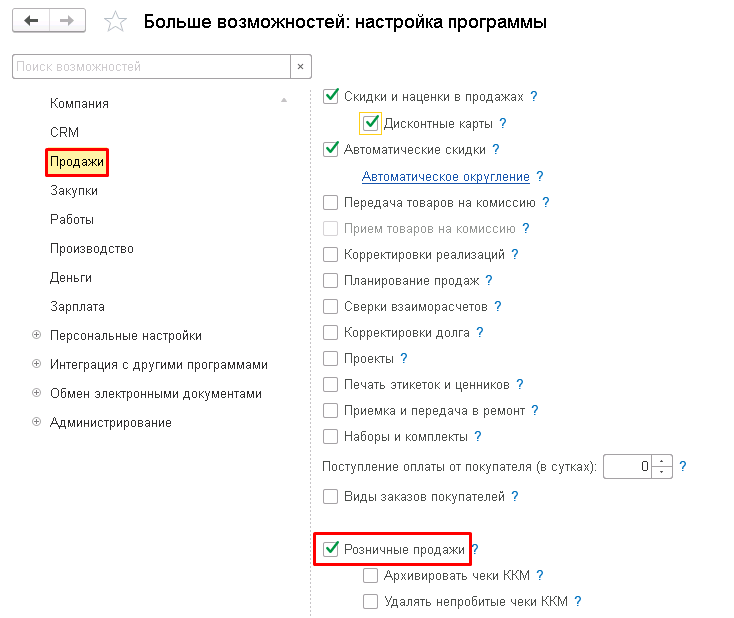
Теперь в меню 1С в разделе Продажи появился раздел Розничные продажи. В этом разделе есть пункт Рабочее место кассира (РМК).
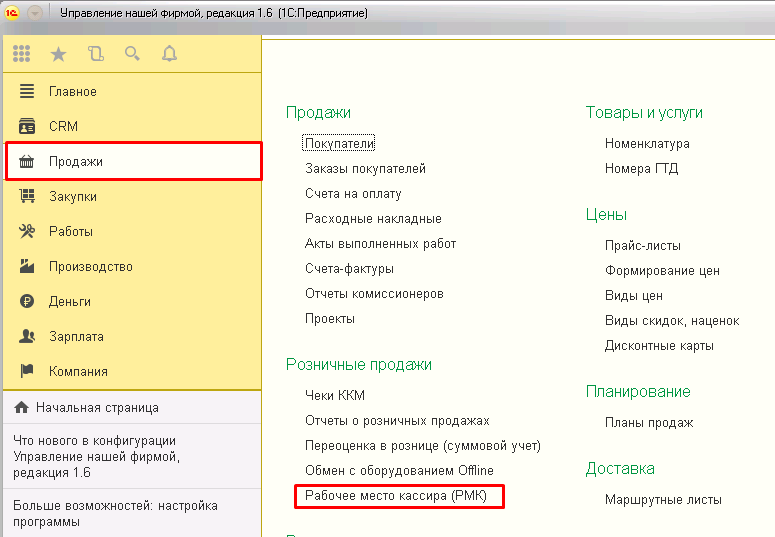
Когда вы первый раз открываете РМК, программа попросит заполнить данные о ККМ и терминале эквайринга. Когда данные введены, необходимо нажать на кнопку “Открыть рабочее место кассира”.
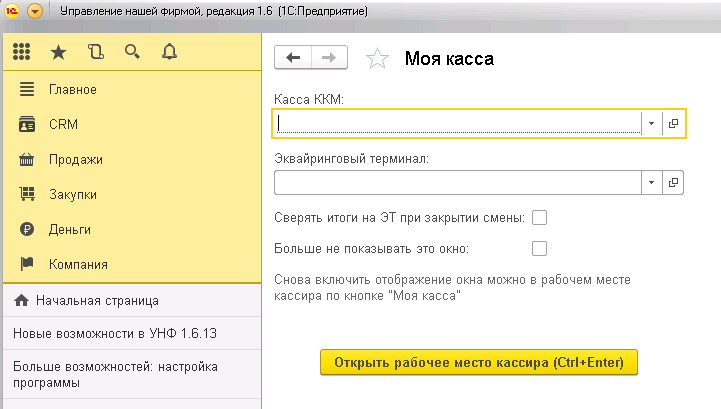
Но перед настройкой РМК необходимо подключить торговое оборудование к 1С. Для этого нужно в разделе Компания перейти в Администрирование и далее перейти к Подключаемому оборудованию.
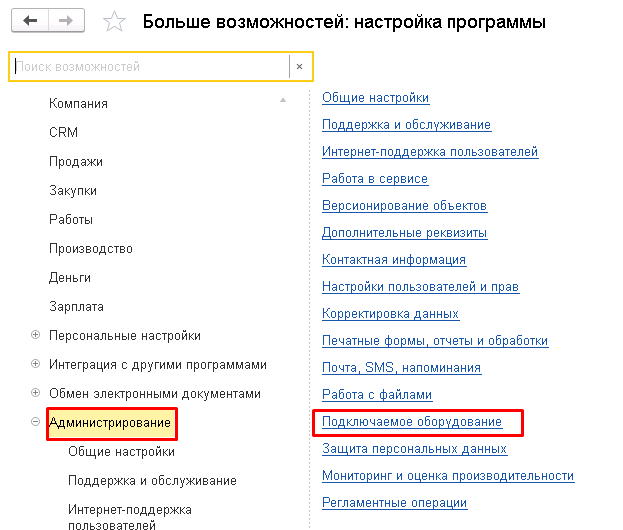
Здесь необходимо поставить галочку рядом с пунктом Подключаемое оборудование и перейти по одноименной гиперссылке под ним.
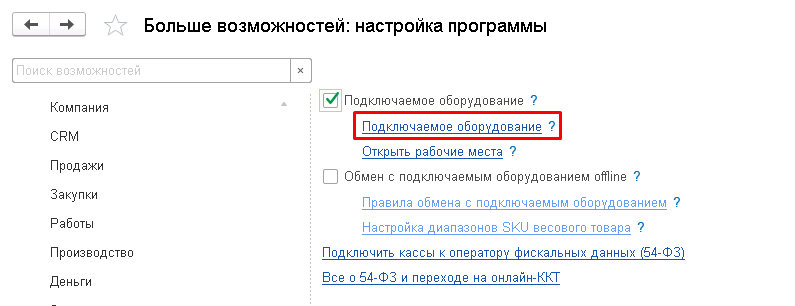
Это окно содержит информацию обо всем подключенном оборудовании (фискальных регистраторах, сканерах штрихкодов, весах и т.д.). Здесь же можно добавить новое оборудование.
РМК не будет работать без добавления в 1С фискального регистратора или онлайн-кассы. Если у вас их нет, можно создать эмулятор фискального регистратора.
Для этого в окне “Подключение и настройка оборудования” нужно выбрать тип добавляемого устройства и нажать кнопку Добавить.
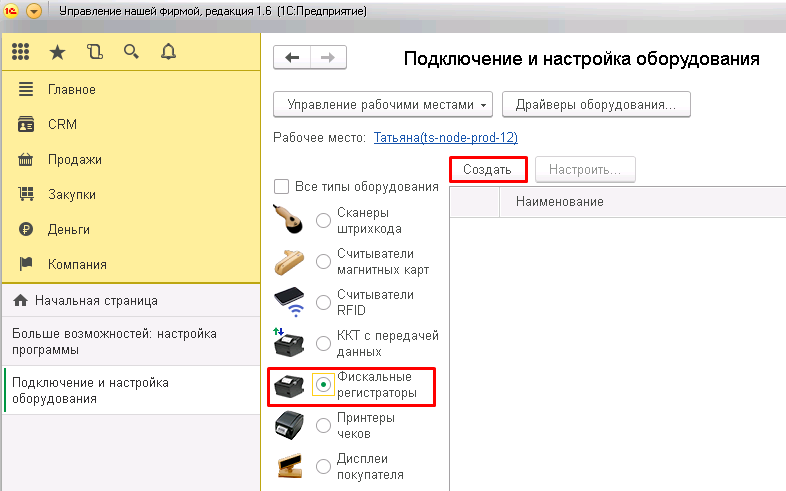
Открывается карточка создания оборудования. В ней должны быть заполнены все поля, кроме Организации и Драйверов. Их необходимо заполнить, выбрав нужные вариант из предложенного списка.
Если драйвер еще не установлен, устанавливаем его. Когда все заполнено, необходимо нажать кнопку Записать и потом перейти к Настройкам.
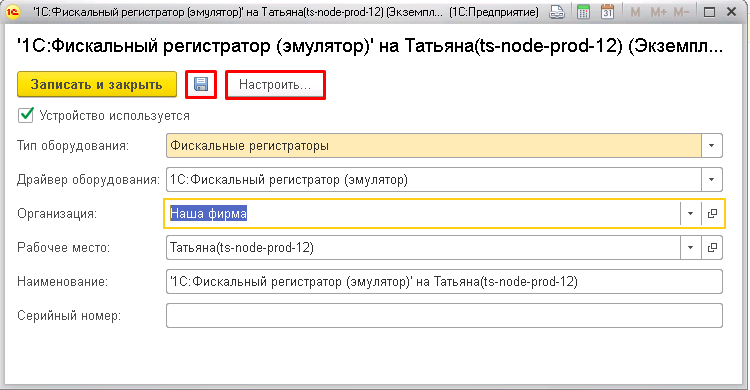
В окне настройках необходимо провести Тестирование подключенного устройства. Если все сделано правильно, при тестировании внизу появится сообщение “Тест успешно выполнен. Успешное подключение”. Это значит, что оборудование настроено и можно переходить к рабочему месту кассира.
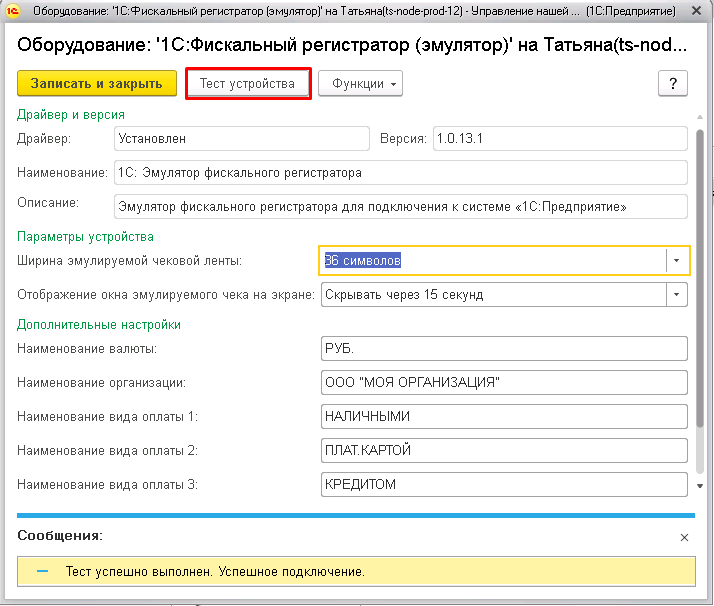
Теперь нужно создать кассу ККМ. Для этого открываем раздел Компания - Все справочники - Розница - Кассы ККМ. Нажимаем Создать и заполняем все поля в открывшемся окне.
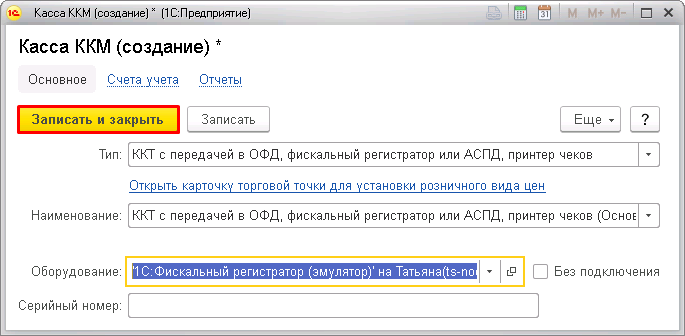
Чтобы принимать оплату по банковским картам, необходимо также завести Эквайринговый терминал (Компания – Все справочники – Розница – Эквайринговые терминалы). После нажатия на кнопку Создать откроется карточка, в которой нужно заполнить все поля.
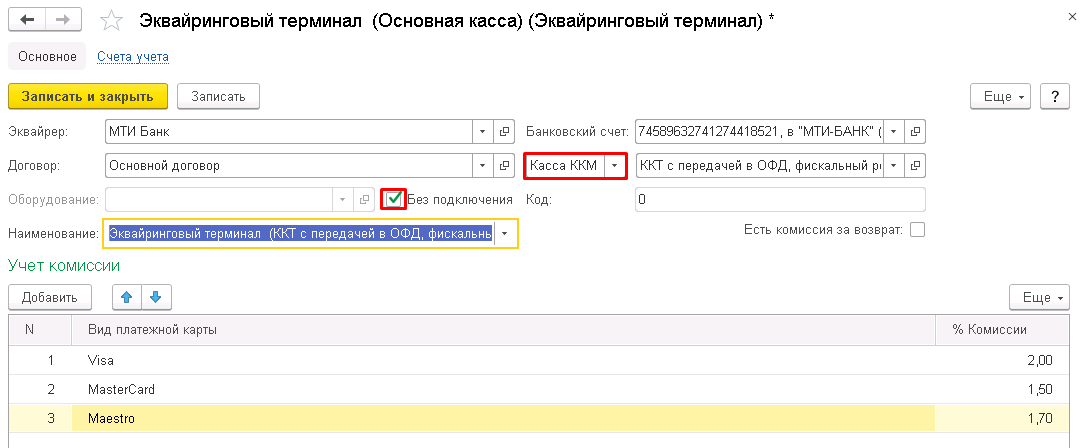
Продажа товара через Рабочее место кассира
Чтобы провести продажу, нужно перейти в Рабочее место кассира в разделе Продажи. Интерфейс системы похож на любую кассовую программу, поэтому сотрудники без труда разберутся как работать в РМК.
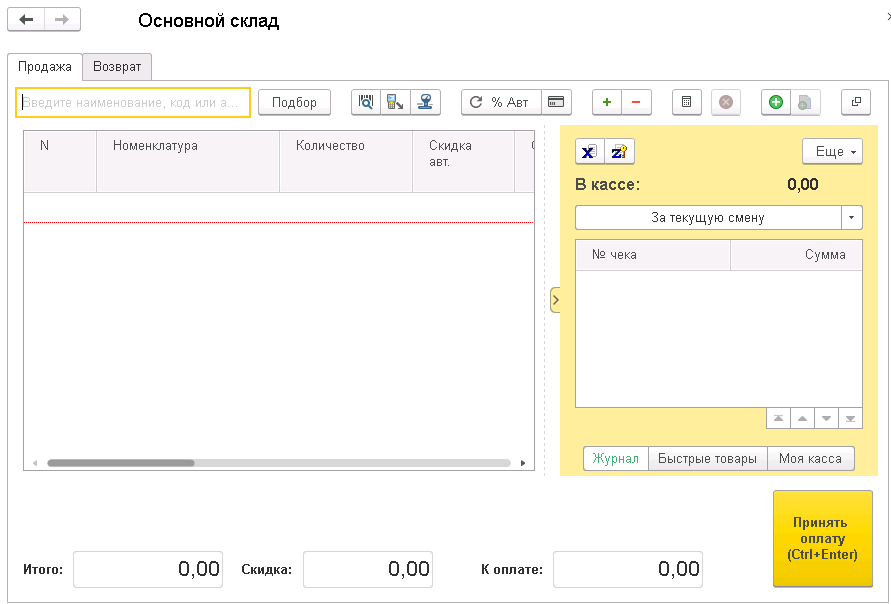
Для поиска товаров нужно нажать кнопку Подбор. В нижней части окна отображается номенклатурная позиция, для которой можно вручную указать цену, размер скидки и количество товаров. Когда все строки заполнены, нужно нажать кнопку Перенести в документ.
Если у вас подключен к компьютеру сканер штрихкодов, для подбора можно использовать его. Для этого есть кнопка “Поиск по штрихкоду и сканер штрихкодов”.
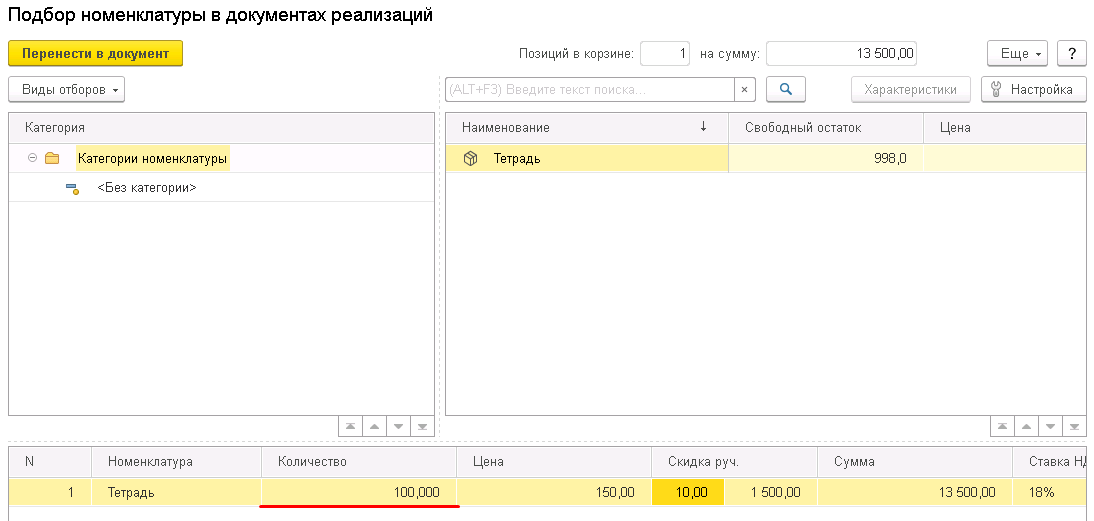
Далее нужно зафиксировать оплату от покупателя. для этого нажимаем кнопку Принять оплату. В открывшемся окне выделены отдельные вкладки под наличную и безналичную оплату. Выбираете нужный вам тип оплаты и вводите сумму.
Для смешанной оплаты ничего дополнительно настраивать не надо, просто вводите нужные суммы на каждой из вкладок.
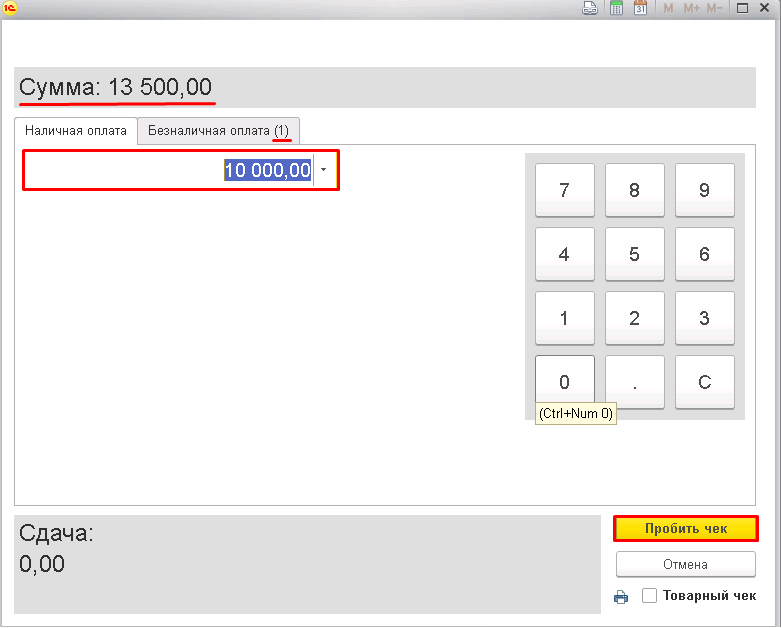
Чтобы завершить операцию, необходимо нажать кнопку Пробить чек.
Этот удобный инструмент доступен всем пользователям 1С:УНФ. Чтобы купить лицензию на 1С:УНФ или подключить РМК, оставляйте заявку. С вами свяжутся менеджеры компании Денвик для подробной консультации.
Оставить заявкуВнедрения
Услуги
Профессиональные консультации по продуктам 1С в Астане от опытных специалистов.
Внедряем 1С: УНФ в вашей организации, настраиваем все бизнес-процессы для эффективной работы предприятия
Выполняем оптимизацию типовых конфигураций 1С под специфику деятельности компании. Собственный штат программистов и гарантированные сроки выполнения работ.